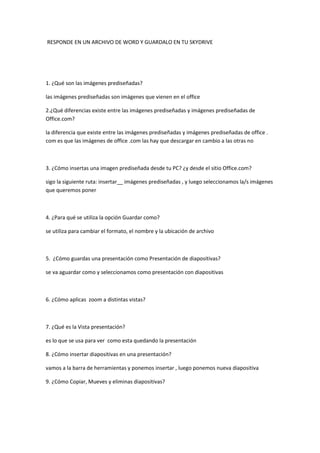
Tp7
- 1. RESPONDE EN UN ARCHIVO DE WORD Y GUARDALO EN TU SKYDRIVE 1. ¿Qué son las imágenes prediseñadas? las imágenes prediseñadas son imágenes que vienen en el office 2.¿Qué diferencias existe entre las imágenes prediseñadas y imágenes prediseñadas de Office.com? la diferencia que existe entre las imágenes prediseñadas y imágenes prediseñadas de office . com es que las imágenes de office .com las hay que descargar en cambio a las otras no 3. ¿Cómo insertas una imagen prediseñada desde tu PC? ¿y desde el sitio Office.com? sigo la siguiente ruta: insertar__ imágenes prediseñadas , y luego seleccionamos la/s imágenes que queremos poner 4. ¿Para qué se utiliza la opción Guardar como? se utiliza para cambiar el formato, el nombre y la ubicación de archivo 5. ¿Cómo guardas una presentación como Presentación de diapositivas? se va aguardar como y seleccionamos como presentación con diapositivas 6. ¿Cómo aplicas zoom a distintas vistas? 7. ¿Qué es la Vista presentación? es lo que se usa para ver como esta quedando la presentación 8. ¿Cómo insertar diapositivas en una presentación? vamos a la barra de herramientas y ponemos insertar , luego ponemos nueva diapositiva 9. ¿Cómo Copiar, Mueves y eliminas diapositivas?
- 2. para copiar: la seleccionamos y ponemos ctrl+c y luego para pegar ponemos ctrl+v. para mover la diapositiva la seleccionamos y la arrastramos con el mouse asía donde la queremos mover y para eliminar la seleccionamos y ponemos del o supr 10. ¿Cómo insertas un objeto SmartArt y le modificas su formato? vamos a insertar y ponemos Smart art, luego asemos clic derecho dentro del Smart art , ponemos formato de objeto y lo modificamos a gusto. 11. ¿Cómo copias, mueves y eliminas objetos? de la misma forma que en la diapositiva 12. ¿Qué propiedades puedes modificar en un objeto? s puede modificar el relleno, color de línea , estilo de línea, sombra, reflejo, iluminación, bordes suaves , formato 3D, giro 3D, color de imagen, efectos artísticos, recortar, tamaño y posición 13 .¿Cómo le modificas el formato a un objeto? se le modifica el formato a un objeto asiendole click derecho y luego ponemos formato del objeto 14. ¿Cómo modificar el tamaño de un objetos? ¿Y de varios a la vez? seleccionas los bordes y lo mueves para adentro o para afuera. a varios seleccionamos los objetos y hacemos lo mismo para agrandar 15. ¿Cómo volteas un objeto? seleccionamos el objeto y agarramos el punto verde y lo movemos 16. ¿Cómo insertas un cuadro de texto? vamos a insertar, cuadro de texto 17. ¿Cómo modificas la dirección de un texto?.: ponemos el cuadro de texto y lo seleccionamos de la/s esquinas y lo achicamos mas de lo que se puede 18. ¿Cómo alineas un texto? 19. ¿Puedes recortar un video en Power Point? Si es posible, indica cómo.